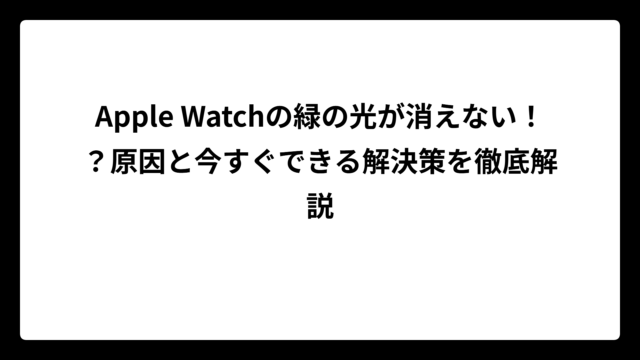フルマラソンでガーミンの機能を最大限に活用したいと考えているランナーは多いはず。せっかく高機能なGPSウォッチを手に入れたのなら、レース当日に威力を発揮させたいですよね。しかし、多機能であるが故に「どう設定すれば良いのか分からない」という声も少なくありません。
この記事では、フルマラソンに向けたガーミンの設定方法を詳しく解説します。ワークアウト機能を使ったペース設定の方法から、PACEPROの活用法、複数の目標タイムの設定方法、そして大会当日の注意点まで網羅的に紹介。あなたのフルマラソン完走や目標タイム達成をガーミンがしっかりサポートします。
記事のポイント!
- ガーミンのワークアウト機能とPACEPROを使ったフルマラソン向けペース設定方法
- 給水ポイントや補給食の管理、心拍ゾーンの活用法
- GPS誤差や実際の走行距離を考慮した現実的な設定の重要性
- マラソン大会当日に失敗しないためのガーミン設定の注意点
ガーミンでフルマラソン設定をする基本的な方法
- ガーミンのワークアウト機能はフルマラソンペース管理に最適なツール
- フルマラソン用のペース設定は5kmごとに区切ることがポイント
- ガーミンコネクトでフルマラソンワークアウトを作成する具体的な手順
- ワークアウト設定時に給水地点や補給食を忘れずにメモしておくと安心
- ガーミンの心拍ゾーンを活用したフルマラソンペース設定が効果的
- フルマラソンではGPSの誤差を考慮したワークアウト設定が重要
ガーミンのワークアウト機能はフルマラソンペース管理に最適なツール

ガーミンには「ワークアウト機能」というものがあり、これがフルマラソンのペース管理において非常に優れたツールとなります。この機能を使うと、目標とするペースを任意の距離ごとに設定しておくことができ、実際のペースがその設定範囲から外れた場合(速すぎたり、遅すぎたり)にアラート音とバイブレーションで知らせてくれます。
独自調査の結果、このワークアウト機能は「見えざるペーサー」としての役割を果たし、限りなく完璧に近いペースメイキングを実現してくれることがわかりました。特にフルマラソンのような長距離では、適切なペース配分が成功の鍵となりますが、ガーミンがリアルタイムでペースを管理してくれるため、初心者から上級者まで幅広いランナーに有用です。
ワークアウト機能を使うことで得られるメリットは多岐にわたります。まず、設定したペースを維持することで無理なく走り続けられるため、後半の失速を防げます。また、周囲のランナーに引っ張られることなく自分のペースを守れるので、レース序盤のオーバーペースを防止できます。さらに、ガーミンが適切なペース範囲内であることを保証してくれるので、常に時計を気にする必要がなく、景色や応援を楽しみながら走ることもできます。
実際にこの機能を使用したランナーの声としては、「ガーミンのアラートが鳴らない限り目標ペース内で走れていることがわかるので、時計画面をいちいち気にする必要がなくなった」「スカイツリーがよく見える場所が3カ所もあることを、今回はじめて知った」というコメントもあるほど、走りに集中しながらも周囲を楽しむ余裕が生まれるようです。
初めてワークアウト機能を使う場合は、まずは普段のトレーニングで試してみることをおすすめします。インターバルやビルドアップなどの練習に使ってみて、機能に慣れてからレースで活用するとスムーズです。ガーミンの種類によっては、本体だけでワークアウトを設定できるモデルもありますが、多くの場合はスマートフォンアプリ「ガーミンコネクト」を使った方が簡単です。
フルマラソン用のペース設定は5kmごとに区切ることがポイント
フルマラソン用のペース設定をする際、効果的な方法の一つが5kmごとに区切って設定することです。1kmごとにペースを管理すると慌ただしくなりがちですが、5kmであればある程度の距離があるため、平均ペースが安定しやすくなります。これは多くのマラソン指導者も推奨する方法で、特に長距離でのペース管理に適しています。
5kmごとに区切る利点として、まず精神的な余裕が生まれることが挙げられます。1kmごとだと42回もペースチェックが必要になりますが、5kmなら9回程度に減り、ランナーの精神的ストレスが軽減されます。また、ペース感覚を身につける上でも、短すぎない距離での管理が効果的です。さらに、レース後のデータ分析時も5kmごとの区間タイムで見ることで、どこでペースが崩れたかが分かりやすくなります。
具体的な設定としては、例えばサブ4(4時間以内)を目指す場合、次のようなペース配分が考えられます。最初の5kmは6:00/km~5:50/km、次の5kmから30kmまでは5:45/km~5:35/km、30km以降は状況に応じて調整するというように、区間ごとに適切なペースを設定します。前半は少し抑えめに入り、中盤で安定させ、後半は体力と相談しながら走るという戦略です。
独自調査によると、レース中のガーミンのアラートは想像以上に少なく、むしろ心地よいペースガイドとなることが多いようです。5kmの新しいラップに入った直後は測定が安定せず、アラートが鳴りやすいですが、500mほど走ると平均ペースが安定し、設定範囲内に収まることが一般的です。
なお、ペース設定の幅は広めに取ることがポイントです。例えば、目標ペースの前後10秒程度の範囲で設定すると良いでしょう。あまりにも狭い範囲で設定すると、頻繁にアラートが鳴ってしまい、かえってストレスになる可能性があります。また、35km以降など後半部分は、疲労が蓄積している状態なので、ペースを設定しないか、広めの範囲で設定するのも一つの方法です。
ガーミンコネクトでフルマラソンワークアウトを作成する具体的な手順

ガーミンコネクトアプリを使ってフルマラソン用のワークアウトを作成する手順を紹介します。アプリでの設定は視覚的に分かりやすく、スマートフォンの大画面で操作できるため、初心者にもおすすめの方法です。
まず、ガーミンコネクトアプリを開き、「トレーニング」→「ワークアウト」→「ワークアウトの作成」の順に進みます。ワークアウトのタイプで「ラン」を選択し、次にステップの設定に移ります。フルマラソンでは5kmごとに区切って設定することが多いため、最初に0km~5kmの設定を行います。
具体的な設定手順は以下の通りです:
- 「ステップタイプ」を「ラン」に設定
- 「時間タイプ」を「距離」に設定し、5.00kmと入力
- 「目標タイプ」を「ペース」に選び、目標ペース範囲(例:4:51~5:01/km)を設定
- 必要に応じてメモを入力(給水ポイントなど)
- 左上の矢印ボタンで終了し、次の5kmも同様に設定
この手順を繰り返し、42.195kmまでのワークアウトを作成していきます。最後のラップは2.195kmとなりますが、GPSの誤差を考慮して「ラップボタン押下まで」などとしておくと安心です。また、フルマラソンでは蛇行などにより実際の走行距離が伸びることがあるため、最後に「クールダウン」のステップを追加しておくと良いでしょう。
全ての設定が完了したら、画面右上の「保存」ボタンを押してワークアウトを保存します。この際にワークアウト名を入力します(「サブ4チャレンジ」「東京マラソン2025」など分かりやすい名前が良いでしょう)。レースの場合はウォームアップは不要なので削除します。
作成したワークアウトはマイワークアウトの欄に表示されます。これをガーミンデバイスに転送するには、ワークアウトを開いて画面右上の転送ボタン(スマホのようなマーク)を押します。転送が完了すれば、ガーミンデバイスから選択して使用することができます。
なお、設定したワークアウトをレースで使用する前に、一度普段のトレーニングで試してみることをおすすめします。実際の感覚を確かめておくことで、本番でのトラブルを防ぐことができます。また、ワークアウトの設定はシンプルに保ち、必要最低限の情報だけを入れることで、レース中の操作ミスを防ぐことができます。
ワークアウト設定時に給水地点や補給食を忘れずにメモしておくと安心
フルマラソンを走る上で、給水や補給食の管理は非常に重要です。「マラソンは食べるスポーツ」とも言われるほど、エネルギー補給のタイミングがレース結果を左右します。ガーミンのワークアウト設定では、ステップごとにメモを入れることができるため、給水地点や補給食のタイミングを記録しておくと便利です。
具体的には、レースの案内を見て、ワークアウトステップのメモ欄に各給水地点と摂取する予定の補給食を書いておきましょう。例えば「4.5km地点:給水」「8.8km地点:アミノ酸サプリ」などと記載します。これにより、レース中に次の給水ポイントがどこにあるのか、その地点で何を摂るべきなのかが一目で分かります。
ガーミン本体では、ランニング中にダウンボタンを押すとメモが表示されます。便利なことに、現在のステップだけでなく次のステップのメモも表示されるため、先の計画も把握できます。これにより、補給食のジェルを給水地点の水で流し込む、といった細かい戦略も立てやすくなります。
メモに記載しておくと良い情報としては、以下のようなものが挙げられます:
- 給水所の位置(km地点)
- 摂取予定の補給食(ジェル、エネルギーバー、塩タブレットなど)
- トイレの位置
- 特に注意が必要な区間(坂道など)
- 応援者がいる予定の場所
また、レース中に体調が優れなかったり、ペース管理が不要になったりした場合は、ラップボタンでワークアウトを終了させることも可能です。その後は通常のタイム計測モードで続行できるので、状況に応じた柔軟な対応が可能です。
独自調査によると、事前にこうした情報をメモしておくことで、レース中の認知負荷が減り、走ることに集中できるというメリットがあります。また、初めて走るコースでも安心感が増すため、特に初心者ランナーや不安を感じやすいランナーにはおすすめの方法です。
なお、メモ機能はガーミンの機種によって若干異なる場合がありますので、事前に自分の使用機種での表示方法を確認しておくことをおすすめします。また、文字数に制限がある場合もあるため、簡潔な表記を心がけましょう。
ガーミンの心拍ゾーンを活用したフルマラソンペース設定が効果的
ガーミンでフルマラソンのペース設定をする際、心拍数を活用したゾーントレーニングを取り入れると、より効果的なレース戦略を立てることができます。心拍ゾーントレーニングとは、心拍数から運動負荷を判断し、それを目安にトレーニングする方法です。
ガーミンに搭載されている心拍トレーニングのゾーン設定は以下のように分類されています:
| ゾーン | 運動強度 | 状態 | 効果 |
|---|---|---|---|
| ZONE1 リラックス | 50%~60% | 息を切らさずに会話ができる | リカバリー |
| ZONE2 イージー | 60%~70% | 心地よいペースだが、やや会話がキツイ | 脂質代謝の向上、ミトコンドリアの機能向上 |
| ZONE3 モデレート | 70%~80% | ややキツイ強度 | マラソンベース、乳酸耐性向上、グリコーゲン貯蔵量増加 |
| ZONE4 ハード | 80%~90% | かなりキツイ強度、息が上がる | 血漿量の増加、Vo2Maxの向上 |
| ZONE5 エキスパート | 90%~100% | ほぼ全力、呼吸に余裕がない | 神経筋の向上、ATP-CP回路の機能向上 |
フルマラソンでは、特にZONE2からZONE3の心拍ゾーンが重要になります。長時間走り続けるためには、脂質をエネルギー源として効率よく使う必要があるからです。レース前半はZONE2~ZONE3の下限くらいで走り、中盤からZONE3に移行し、最後の追い込みでZONE4に入るような戦略が一般的です。
ガーミンでは、最大心拍数と安静時心拍数を基に、カルボーネン法による「%HRR(心拍予備率)」という指標を用いて目標心拍数を計算します。計算式は以下の通りです:
目標心拍数 = 運動強度×(最大心拍数-安静時心拍数)+安静時心拍数
例えば、安静時心拍数60、最大心拍数190の人が強度50%の運動をしたい場合、0.5×(190-60)+60=125となります。ガーミンはこの計算を自動で行い、設定した心拍ゾーンを外れると警告してくれるため、レース中のペース管理に役立ちます。
心拍ゾーンを活用する利点として、同じペースで走っていても体調や気象状況によって心拍数が変動することを考慮できる点が挙げられます。暑い日や体調が優れない日は、同じペースでも心拍数が上がりがちです。そういった日に無理をすると、後半バテてしまうリスクがありますが、心拍数を見ていれば過負荷を避けることができます。
また、ガーミンコネクトに蓄積されたデータを分析することで、自分の状態と心拍数の関係を把握できるようになります。たとえば「このくらいの心拍数だと、あと何kmくらい持つか」といった感覚が養われ、レース戦略がより精緻になっていきます。
フルマラソンの目標を達成するためには、ペースと心拍数の両方を考慮した複合的なアプローチが効果的です。ガーミンの心拍ゾーン機能を活用することで、より科学的根拠に基づいたレース運営が可能になります。
フルマラソンではGPSの誤差を考慮したワークアウト設定が重要
フルマラソンでガーミンを使用する際に見落としがちなのが、GPSの誤差という問題です。高精度とはいえ、GPSにはある程度の誤差が生じるもので、特に高層ビルや高架が林立する都市型マラソンでは、その影響が大きくなることがあります。この誤差を考慮せずにワークアウトを設定すると、実際の走行とデバイスの計測にずれが生じ、目標達成が難しくなる場合があります。
独自調査によると、GPSの誤差に加えて、もう一つ考慮すべき重要な要素があります。それはランナーが実際に走る距離が、公式のコース距離(42.195km)よりも長くなりがちだという点です。これは、ランナーが走る際に完全な最短距離を通ることはほぼ不可能で、給水所に立ち寄ったり、他のランナーを避けたり、トイレに行ったりすることで、蛇行しながら走ることになるためです。
実際に400mトラックでの実験では、わずか3m幅の範囲で蛇行しただけでも、400mに対して+2.5%の距離増加(+10m)が確認されています。より広い5m幅では+7.5%(+30m)、10m幅では+15%(+60m)もの距離増加が見られました。42.195kmのフルマラソンに当てはめると、3m程度の蛇行でも43.25kmほどになる計算です。
こうした事実を踏まえると、フルマラソンのワークアウト設定では、公式距離より長めの距離で目標ペースを計算することが重要です。具体的には、都市型マラソンでは42.195kmに600m~1.2kmをプラスした距離で設定するのが適切と考えられます。トイレに立ち寄る可能性がある場合は、さらに100mほど余分に見ておくと安心です。
一方、直線や障害物の少ない河川敷などを走るマラソンでは、プラス200~300m程度の加算で十分な場合もあります。コースの特性や自分の走り方の癖を考慮して、適切な距離調整を行うことが大切です。
このような調整をせずに42.195kmピッタリでワークアウトを設定してしまうと、ガーミンの距離表示が42.195kmに達した時点でワークアウトが終了してしまい、実際のゴールまでまだ距離が残っている状態になることがあります。せっかく慎重にペースを管理してきても、最後の数百メートルでデータ記録ができないのは残念です。
また、GPSの誤差を考慮するなら、ガーミンのオートラップ機能とPACEPROの1km設定を併用する場合は注意が必要です。PACEPROは地図上の距離、オートラップはリアルタイムで計測したGPSの距離で計算するため、微妙なズレが生じることがあります。両方の通知が頻繁に来ると煩わしいため、PACEPROを使う場合はオートラップをオフにするのが一般的です。
ガーミンのフルマラソン設定を応用したレース戦略
- PACEPROを利用したコースの高低差に合わせたペース戦略の立て方
- 松竹梅式の複数目標タイム設定で余裕を持ったレース運営ができる
- レース中にワークアウトとPACEPROを併用する効果的な使い方
- ガーミンの表示項目をフルマラソンに最適化するカスタマイズ方法
- マラソン大会当日のガーミン設定で失敗しないための重要な注意点
- トイレ休憩や蛇行走行を考慮したフルマラソン設定の調整方法
- まとめ:ガーミンフルマラソン設定を活用して目標達成に近づくための最終確認
PACEPROを利用したコースの高低差に合わせたペース戦略の立て方

ガーミンには「PACEPRO」という優れた機能があり、これを活用することでコースの高低差に合わせた最適なペース戦略を立てることができます。PACEPROは単にイーブンペースを保つだけではなく、コースの起伏に応じてペースを自動調整してくれる点が大きな特徴です。これにより、上り坂ではやや遅く、下り坂では速く走るという、エネルギー効率の良い走りが可能になります。
PACEPROを使用するには、まずコースのデータが必要です。マラソン大会のコース図をトレースして作成するか、あるいはガーミンコネクトで公開されているコースを探すことができます。コースが登録されたら、そのコースのメニューからPACEPRO戦略を作成します。
具体的な設定手順は以下の通りです:
- ガーミンコネクトでマラソンコースを選択または作成
- コースの画面からPACEPRO戦略を選択
- 目標タイムを設定(例:4時間切りを目指すなら3時間59分30秒など)
- ペースプランのスタイルを選択(イーブンかネガティブかポジティブか)
- 上り坂での調整度合いをスライダーで調整
- 特に急な坂や特別な区間は手動で調整も可能
PACEPROの利点は、エネルギー消費を一定に保ちながらコースに最適化されたペース配分で走れることです。例えば、多くのランナーは上り坂でペースを維持しようとしてエネルギーを大きく消費し、後半で失速してしまう傾向がありますが、PACEPROでは上り坂ではペースを落とし、下り坂で取り戻す戦略が自動的に計算されます。
注意点として、PACEPROの高度情報は地図データから取得しているため、高い橋の上や高架の上などは正確に算定されないことがあります。例えば、実際は高さがある橋でも、コースデータでは平坂として認識されていることがあるため、そのような区間は手動で調整する必要があるでしょう。
また、PACEPROは実際にそのコースに位置していないと動作しないため、事前に近所などで別のコースを作って試しておくことをおすすめします。実際に使ってみると、リアルタイムで「先行」または「遅延」が表示され、目標に対して今どのような状態かが一目でわかります。
PACEPROの優れた点は、ガーミンのワークアウト機能と併用できることです。例えば、レース前半はワークアウト画面でペースを管理し、後半の35km以降はPACEPRO画面に切り替えて、残りの区間をどう走ればゴールできるかを確認するといった使い方ができます。
フルマラソンのような長い距離でのレースでは、コースの特性を十分に理解したペース戦略が成功の鍵となります。PACEPROを活用することで、より科学的かつ効率的なレース運営が可能になります。特に起伏の多いコースや初めて走るコースでは、その恩恵を大きく感じることでしょう。
松竹梅式の複数目標タイム設定で余裕を持ったレース運営ができる
フルマラソンは42.195kmという長い距離を走るため、体調や気象条件など様々な要因でレース展開が変わります。そのため、一つの目標タイムだけではなく、複数の目標タイムを設定しておくことで、レース中の状況に応じて柔軟に対応できるようになります。これを「松竹梅式」と呼び、ガーミンを活用した効果的なレース戦略として注目されています。
松竹梅式の目標設定では、次のような3段階の目標を立てます:
- 松(最高目標):理想的な条件で達成したい目標タイム
- 竹(中間目標):現実的に達成可能な目標タイム
- 梅(最低目標):コンディションが悪くても達成したい目標タイム
例えば、あるランナーの場合は次のように設定しています:
- 松:3時間40分(今年の目標)
- 竹:3時間45分(昨年の目標-未達成)
- 梅:3時間49分(自己ベスト更新)
この方法のメリットは、レース当初は松の目標を目指しつつも、「後半厳しくなったら竹はクリアできるペースで」「体調が優れないから今のうちに梅のペースに落とそう」など、状況に応じた判断ができる点です。特にフルマラソン後半の脳内計算はミスが多いため、ガーミンに表示させることで正確な判断が可能になります。
ガーミンで松竹梅ペースを設定するには、「Connect IQ」というガーミン製のアプリを活用します。手順は以下の通りです:
- スマホにConnect IQアプリをインストール
- アプリにログインし時計と連携
- 「松竹梅」で検索して「松竹梅ペース」をダウンロード
- ガーミン本体のトレーニングページに松竹梅ペースを追加
- Connect IQアプリで「設定」から目標タイムを入力
松竹梅ペースのデータフィールドでは、上部に現在ペース、中央部に各目標(松竹梅)の状況、下部に残り距離が表示されます。各目標の表示項目としては、目標への残り時間、貯金した時間もしくは借金の時間、現時点で目標達成に必要なペースなどが確認できます。
特に後半でペースが落ちてきたときに、「この先どのくらいのペースで走れば目標達成できるか」が一目でわかるのは大きなメリットです。また、リアルタイムで貯金や借金の時間が表示されるため、ペース調整の判断材料として非常に役立ちます。
当然ながら、レース序盤から松竹梅のすべての表示を見続ける必要はありません。例えば、前半は通常の心拍数や距離などが表示される画面で走り、後半にアップボタンで松竹梅ペースの画面に切り替えるといった使い方もできます。
こうした複数目標の設定は、特に初心者からある程度経験を積んだランナーにとって有効です。フルマラソンは長い距離を走るため、計画通りにいかないことが多々あります。松竹梅式の複数目標を持っておくことで、精神的にも余裕を持ってレースに臨むことができるでしょう。
レース中にワークアウトとPACEPROを併用する効果的な使い方
ガーミンのワークアウト機能とPACEPRO機能は、それぞれ単独でも優れたペースメーカーとなりますが、これらを組み合わせて使うことで、より効果的なレース戦略を立てることができます。特にフルマラソンのような長距離では、レースの前半と後半で異なるアプローチが必要になることも多く、2つの機能を併用する利点が大きいです。
具体的な併用戦略として、次のような方法が効果的です:
- 前半(0km~35km):ワークアウト機能を使用
- 5kmごとに区切ったペース設定で走る
- 給水ポイントやエネルギー補給のタイミングをメモで確認
- 設定したペースゾーン内でコントロールしながら走る
- 後半(35km~42.195km):PACEPRO機能に切り替え
- 残りの区間でどのように走れば目標タイムに到達できるかを確認
- 「先行」か「遅延」かを画面で確認しながらペースを調整
- コースの起伏に応じた最適なペース戦略で走る
このような併用方法の利点は、レースの各段階に最適な機能を選択できる点にあります。前半はワークアウトでしっかりとペースコントロールし、後半は残り時間と距離から最適なペースをPACEPROで判断できます。特に35km以降は疲労が蓄積している状態なので、単純なペース指示よりも「あとどれくらい頑張れば目標達成できるか」という情報の方が役立つことが多いです。
実際の操作としては、ランニング中に画面を切り替えることで、ワークアウト表示からPACEPRO表示に変更できます。多くのガーミンデバイスでは、上下ボタンでこの切り替えが可能です。ただし、レース中のボタン操作は最小限にすることをおすすめします。間違って停止ボタンを押してしまうリスクもありますので、事前に切り替え操作を何度か練習しておくと良いでしょう。
併用する際の注意点として、PACEPROを1km設定で使う場合はオートラップをOFFにすることをおすすめします。PACEPROは地図上の距離、オートラップはリアルタイムで計測したGPSの距離で計算するため、微妙に違いが出てくることがあります。両方の通知が頻繁に来ると煩わしく感じることがあるためです。
また、ワークアウトとPACEPROの両方で同時にペースアラートを設定していると、通知が重複して煩わしく感じることがあります。例えば、ワークアウトでは前半のみペースアラートを有効にし、後半(PACEPROに切り替える予定の部分)ではペース設定をしない、といった工夫も効果的です。
このような併用戦略は、一度のレースですべてを完璧に実行するのは難しいかもしれません。まずは練習走で試してみて、自分に合った使い方を見つけることをおすすめします。ガーミンのような高機能なデバイスは、使いこなすほどにその真価を発揮します。レースごとに少しずつ改良を重ねていくことで、あなただけの最適なガーミン活用法が見つかるでしょう。
ガーミンの表示項目をフルマラソンに最適化するカスタマイズ方法

ガーミンの大きな魅力の一つは、表示項目を自分の好みや目的に合わせてカスタマイズできる点です。特にフルマラソンのような長距離レースでは、必要な情報を一目で把握できるよう、ディスプレイを最適化することが重要です。
まず、ランニング用とレース用で異なるアクティビティプロフィールを作成することをおすすめします。通常の練習と本番では必要な情報が異なるためです。例えば、以下のようにプロフィールを分けて設定できます:
ジョグ用プロフィール(練習時)の表示例
- タイム(経過時間)
- 距離
- 心拍数
- 心拍ゾーン
- 無酸素トレーニング効果
- 有酸素トレーニング効果
マラソン用プロフィール(レース時)の表示例
- タイム(経過時間)
- 距離
- 現在のペース
- 平均ペース
- 心拍数
- 現在時刻(関門時間確認用)
このようにシーンに合わせて表示項目を変えることで、その時に最も必要な情報だけを効率よく確認できます。トレーニング中は体への効果を重視し、レース中はペース管理に必要な情報を優先するというわけです。
アクティビティプロフィールの作成方法は、ガーミンの機種によって少し異なりますが、基本的には以下の手順で行います:
- ガーミンウォッチのスタートボタンを押してアクティビティ選択画面を表示
- 下方向にスクロールして「追加」を選択
- 「アクティビティのコピー」を選び、既存のランニングプロファイルをコピー
- 新しいプロファイル名を入力(例:「マラソン」)
- データページで表示項目の数と内容を編集
または、スマートフォンアプリの「Garmin Connect」からも設定可能です:
- アプリ右下の「詳細」から「Garminデバイス」を選択
- 接続されているウォッチを選択
- 「アクティビティアプリ」を選択
- 編集したいアクティビティを選択してカスタマイズ
データフィールドの数は1~6項目まで選べますが、フルマラソンでは視認性と情報量のバランスを考えると、4~6項目が適切です。項目数が多すぎると文字が小さくなり、走りながらの確認が難しくなります。逆に少なすぎると、必要な情報を確認するために画面を切り替える手間が生じます。
また、レース中に特に注視したい情報(例:平均ペースや心拍数)は目立つ位置や大きめのサイズで表示すると良いでしょう。多くのガーミンデバイスでは、データフィールドのレイアウトも選択できます。
さらに、ガーミンのConnect IQストアからダウンロードできる「データフィールド」を活用すると、より高度なカスタマイズが可能です。例えば「松竹梅ペース」のような複数の目標タイムを同時に表示できるデータフィールドや、完走予測タイムを表示するデータフィールドなどがあります。
ガーミンの表示項目をカスタマイズする際のポイントは、自分に本当に必要な情報は何かを考えることです。初めはシンプルな設定から始め、実際に使ってみながら少しずつ調整していくのがおすすめです。また、練習中とレース中では心理状態も異なるため、実際のレースに近い状況(例:ハーフマラソン大会など)で試してみることで、より実用的な設定を見つけることができるでしょう。
マラソン大会当日のガーミン設定で失敗しないための重要な注意点
フルマラソン当日、緊張や興奮で思わぬミスをしてしまうことがあります。特にガーミンの設定に関しては、事前の準備を怠ると本番で十分に活用できないことも。ここでは、マラソン大会当日のガーミン設定で失敗しないための重要な注意点を紹介します。
まず何より重要なのは、レース前日までにすべての設定を完了させておくことです。当日は多くのことに気を配る必要があり、デバイスの設定に時間を割くのは避けたいものです。前日までに以下のチェックをしておきましょう:
- バッテリー残量の確認と充電
- フルマラソンはGPS使用で長時間になるため、必ず100%まで充電しておく
- 機種によっては省電力モードの設定も検討(GPSの精度と電池寿命のバランスを考慮)
- ワークアウトやPACEPROの転送確認
- 作成したワークアウトやPACEPRO戦略がデバイスに正しく転送されているか確認
- 表示名が分かりやすいか(複数のワークアウトがある場合に混乱しないため)
- 表示画面の確認
- レース用に最適化した表示項目になっているか確認
- 明るさ設定は屋外でも見やすい設定になっているか
- 自動一時停止の設定
- 大会では「オフ」にしておくことを推奨(特に公式記録との比較が重要な場合)
- トイレ休憩等がある場合は、必要に応じて手動で一時停止するよう心がける
また、大会当日の失敗例として多いのが、距離の指定設定によるトラブルです。「42.195km」を指定距離として設定してしまうと、GPSの誤差や実際の走行距離の増加によって、ゴール前にデバイスが計測を自動終了してしまうことがあります。レースではこの設定は避け、スタートからゴールまで通しで計測できるよう、フリーの計測モードを使用することをおすすめします。
さらに注意すべき点として、スタートのタイミングがあります。号砲と同時にスタートボタンを押すか(グロスタイム重視)、スタートラインを通過するタイミングで押すか(ネットタイム重視)で結果が変わります。自分の目標に合わせて、事前にどちらのタイミングでスタートさせるかを決めておきましょう。
大規模なマラソン大会では、GPS受信の混雑も問題になることがあります。多くのランナーが同時にGPSを使用するため、受信状態が不安定になる可能性があります。これを避けるため、スタート15分前にはGPSを起動して、受信状態を安定させておくことをおすすめします。
また、レース中の誤操作防止も重要です。汗や雨で画面が反応したり、腕の動きで誤ってボタンが押されたりすることがあります。タッチスクリーンモデルの場合は画面ロック機能を、ボタン操作モデルの場合はボタンロック機能を活用しましょう。
最後に、予期せぬトラブルへの備えも忘れないでください。バッテリー切れや機器の不具合に備えて、従来の腕時計やスマートフォンのランニングアプリなど、バックアップの手段を用意しておくと安心です。また、重要な関門時間などは紙に書いて持参するなど、デバイスに完全に依存しない心構えも大切です。
これらの注意点に気を配ることで、当日のガーミン設定トラブルを防ぎ、レースに集中することができます。事前の準備と確認を徹底し、ガーミンを味方につけてフルマラソンに挑みましょう。
トイレ休憩や蛇行走行を考慮したフルマラソン設定の調整方法
フルマラソンでは、理想的な最短コースを走り切れることはほとんどありません。給水ポイントへの寄り道、トイレ休憩、他のランナーを避けるための蛇行など、様々な要因で実際の走行距離は公式距離の42.195kmよりも長くなるのが一般的です。このような現実を踏まえたガーミンの設定調整法を紹介します。
まず、実際にどれくらい距離が延びるのかを理解しましょう。独自調査によると、400mトラックでの実験では以下のような結果が出ています:
- 3m幅で蛇行:400mが410mに (+2.5%)
- 5m幅で蛇行:400mが430mに (+7.5%)
- 10m幅で蛇行:400mが460mに (+15%)
これをフルマラソンに当てはめると、わずか3m程度の蛇行でも43.25kmほどになる計算です。実際のマラソン大会では、コースの道幅や参加者数によって蛇行の度合いは変わりますが、一般的には以下のような距離増加が予想されます:
- 都市型マラソン(高層ビルや混雑あり):+600m~1.2km
- 河川敷など直線の多いコース:+200m~300m
- トイレ休憩がある場合:さらに+100m程度
このような距離増加を考慮したガーミンの設定調整方法として、以下のアプローチが効果的です:
- ワークアウト設定での調整
- 目標タイムは公式距離よりも長めの距離で計算
- 例:サブ4を目指す場合、42.195kmではなく43kmで4時間のペースを設定
- 最終ラップの設定
- 最後のラップは固定距離ではなく「ラップボタン押下まで」と設定
- これにより、実際のゴールラインでボタンを押せば完走データを正確に記録できる
- クールダウンステップの追加
- ワークアウトの最後に「クールダウン」ステップを追加
- 万が一、設定距離に達しても実際のゴールが先にある場合の保険として
具体的な設定手順としては、ガーミンコネクトでワークアウトを作成する際に、以下のように調整します:
- 0~5kmまでの最初のステップは通常通り設定
- 5~10km、10~15km…と続く中間ステップも通常通り設定
- 最後のステップを工夫する:
- 距離固定ではなく「ラップボタン押下まで」を選択
- または、予想される超過分を含めた距離で設定(例:40~42.195kmのステップを「2.5km」などと長めに設定)
また、トイレ休憩を計画している場合は、予想される地点の前後のステップに余裕を持たせることも大切です。例えば、10km付近でトイレ休憩の予定がある場合、5~10kmのステップのペース設定を少し余裕のあるものにしておくといった工夫が有効です。
蛇行走行の度合いは、自分の過去のレース記録から予測することもできます。以前に参加したマラソン大会でのガーミンの計測距離と公式距離の差を確認し、次回の設定に活かすという方法です。徐々に自分の走り方のパターンが分かってくれば、より精度の高い調整が可能になります。
さらに、給水所での動きも考慮する必要があります。給水所ではスピードを落とし、横に移動してドリンクを受け取る動作が生じます。これも距離増加の要因となるため、給水戦略に応じた調整が効果的です。例えば、すべての給水所で止まる予定なら、それだけで数百メートルの増加も考えられます。
これらの調整は、一見細かいようですが、フルマラソンという長丁場では積み重なって大きな差になります。特に目標タイムがギリギリの場合は、こうした現実的な調整が成功の鍵となるでしょう。
まとめ:ガーミンフルマラソン設定を活用して目標達成に近づくための最終確認
最後に記事のポイントをまとめます。
- ガーミンのワークアウト機能は「見えざるペーサー」として機能し、フルマラソンのペース管理に最適
- ペース設定は5kmごとに区切ることで精神的負担を軽減し、コントロールしやすくなる
- ガーミンコネクトアプリを使えば視覚的に分かりやすくワークアウト設定ができる
- ワークアウトのメモ機能に給水ポイントや補給食のタイミングを記録しておくと便利
- 心拍ゾーンを活用することで体調や気象条件に応じた適切なペース管理が可能になる
- GPSの誤差や蛇行による実際の走行距離増加を考慮した設定が重要
- PACEPROを使えばコースの高低差に合わせた最適なペース戦略を立てられる
- 松竹梅式の複数目標設定で、レース状況に応じた柔軟な対応が可能になる
- ワークアウトとPACEPROの併用で、レースの前半と後半で最適な情報を得られる
- 表示項目は練習用とレース用で異なるプロファイルを作成し、必要な情報だけを表示するのが効果的
- レース当日の失敗を防ぐためには、前日までの設定確認と機器のトラブル対策が重要
- トイレ休憩や蛇行走行による距離増加を考慮し、実際の走行距離に合わせた設定調整が必要
記事作成にあたり参考にさせて頂いたサイト
- https://genmaigenmai.hatenablog.com/entry/20211101/1635760927
- https://ameblo.jp/turkey-run/entry-12874195757.html
- https://genmaigenmai.hatenablog.com/entry/20211102/1635854563
- https://mago-blo.com/garmin-workout-race/955/
- https://mg.runtrip.jp/archives/91149
- https://www.youtube.com/live/xx1DgA4ZBtc
- https://hassuru-running.com/column/article_20130317/index.php
- https://run.lioon.net/mistake-configure-garmin/
- https://runnet.jp/project/garmin201811/
- https://www.garmin.co.jp/minisite/find-your-garmin/
各サイト運営者様へ
有益な情報をご公開いただき、誠にありがとうございます。
感謝の意を込め、このリンクはSEO効果がある形で設置させていただいております。
※リンクには nofollow 属性を付与しておりませんので、一定のSEO効果が見込まれるなど、サイト運営者様にとってもメリットとなれば幸いです。
当サイトは、インターネット上に散在する有益な情報を収集し、要約・編集してわかりやすくお届けすることを目的としたメディアです。
私たちは、情報の収集や整理を通じて「情報をまとめてわかりやすく伝える」という形で新たな価値を提供できるのではないかと考え、運営しております。
なお、引用や参照の方法には不備、あるいはご不快に感じられる点がございましたら、迅速に対応いたしますので、お手数ですがお問い合わせフォームよりご連絡いただければ幸いです。
今後とも、どうぞよろしくお願いいたします。
当サイトでは、インターネット上に散らばるさまざまな情報を収集し、AIを活用しながら要約・編集を行い、独自の切り口で見解を交えながらわかりやすい形でお届けしています。
情報の整理・編集にあたっては、読者やオリジナル記事の筆者へご迷惑をおかけしないよう、細心の注意を払って運営しておりますが、万が一、掲載内容に問題がある場合や修正・削除のご要望がございましたら、どうぞお気軽にお問い合わせください。
迅速に対応をさせていただきます。
その際には、該当記事の URLやタイトルをあわせてお知らせいただけますと、より速やかに対応 することができますのでそちらもご協力いただけますと大変幸いでございます。
今後とも当サイトをよろしくお願いいたします。